複数の AVI ビデオ クリップを XNUMX つのファイルにシームレスに結合したい場合があります。 ゲームプレイのハイライト フィルムを制作したり、断片化された長いストーリーを再会したりするためかもしれません。 どのようなシナリオであっても、この記事を読めば簡単に説明できます。

我々は使用するだろう 無料のオンラインビデオ合併 AVIマージタスクの場合、使いやすさと機能性のバランスが取れているためです。 AVIファイルのサイズに関係なく、このツールを使用して手間をかけずに処理できます。
主な機能
1.プログラムをダウンロードせずに、WebブラウザでAVIファイルをマージします。
2.制限なしに任意の量とサイズのAVIファイルを結合します。
3.動画は実際にはサーバーにアップロードされないため、安全に保たれます。
4.出力ビデオをさまざまな一般的なビデオ形式で保存します。
以下の手順に従って、AVIビデオファイルを組み合わせることができます。
起動する 無料のオンラインビデオ合併 ブラウザで、をクリックします マージするビデオを追加 ウェブページの中央にあるボタン。 通常、オンラインAVIマージのロードには数秒かかります。 その後、AVIビデオファイルをアップロードするように求められます。

少なくともXNUMXつのAVIビデオファイルをアップロードすると、ツールのインターフェイスがすぐに表示されます。 あなたはを使用してより多くのビデオを追加することができます 新規に挿入 ボタン。 追加されたビデオファイルのいずれかを削除する必要がある場合は、その上にある十字ボタンをクリックするだけです。 維持する 解像度 デフォルトとして、を選択します AVI ファイルの形式を維持したい場合は、出力形式として。 ファイルを他の形式に変更しても問題ありません。

あなたがする必要がある最後のことは単にクリックすることです 今すぐマージ AVI 合併のインターフェイスの右下隅にあるボタン。 出力ファイルの宛先を設定するよう求められます。 結合プロセスが完了すると、 正常に参加する お知らせ。 完了する前に、ブラウザを閉じないようにする必要があります。

この方法は、縦横比と解像度が同じ AVI ビデオを組み合わせる場合に適しています。 ただし、アスペクト比や解像度が異なる動画を扱う場合は、事前に動画をトリミングする必要があります。 そうしないと、出力解像度に適合しないクリップがレター ボックスに表示されます。 トリミング機能に加えて、より強力なツールも含まれています。 それについてもっと学ぶために読んでください。
ブルーレイマスター 動画変換 究極 AVIビデオファイルをトリミングしてマージできるだけでなく、トリミング、トリミング、回転など、他の多くの編集操作も実行できます。異なる解像度のビデオに直面した場合は、参加する前に、同じ解像度になるようにトリミングする必要があります。それらをXNUMXつに。
主な機能
インストールと起動 動画変換 究極 WindowsまたはMacで。 メインインターフェイスで、をクリックします ファイルの追加 左上隅のボタン。 これにより、AVIファイルを選択してインポートできるファイルエクスプローラウィンドウがポップアップ表示されます。 次に、結合するAVIファイルを追加します。

刻む 1つのファイルに結合 続行する前に右下隅にあるボックスをクリックすると、プログラムは追加されたAVIビデオファイルに参加します。 すべて変換 ボタン。 それ以外の場合、追加したAVIビデオファイルはXNUMXつずつ変換されます。 ここでは、追加したAVIクリップを上下にドラッグして場所を調整することもできます。

追加したAVIビデオファイルを同じアスペクト比と解像度(幅と高さ)で作成します。 回転と切り抜き プログラムの機能。 クリックすると 編集 ボタンが表示されます 回転と切り抜き インタフェース。
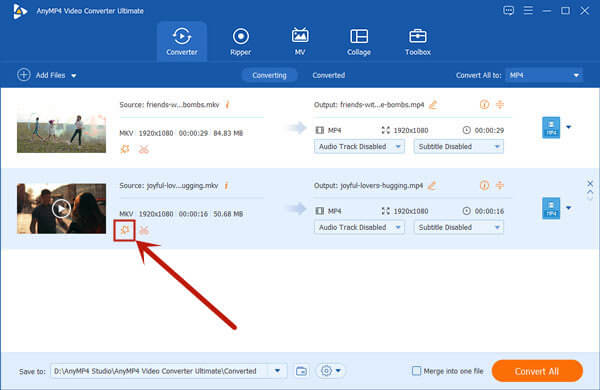
回転と切り抜き インターフェースでは、左側の画面の黄色いフレームを自由にドラッグして、ビデオの幅と高さを調整できます。 希望の解像度を直接入力することもできます 作付面積 セクション。 独自の方向のビデオの場合は、のXNUMXつのボタンを使用して回転させることができます 回転 エリア。

メインインターフェイスに戻ります。 クリック すべて変換 メインインターフェイスの右下隅にあるボタン。 次に、プログラムがAVIビデオファイルに参加するのを辛抱強く待つ必要があります。

このAVIコンバイナーは、マージされたAVIファイルをビデオ、オーディオ、またはデバイスに変換するのに役立ちます。 iPhone、iPad、またはAndroidでAVIファイルを再生する.
AVIはMP4よりも優れていますか?
どちらのフォーマットが優れているかはわかりません。 AVIビデオ形式は、MP4形式に比べて圧縮率が低いため、AVIビデオファイルのサイズが比較的大きくなります。 MP4ビデオ形式は優れた互換性がありますが、不可逆ビデオ形式です。 他を探す AVIコンバーター ページ をご覧ください
なぜAVIビデオファイルはとても大きいのですか?
実際に、 AVIビデオファイル 大きくする必要はありません。 AVI はコンテナ形式であり、特定のコーデックではありません。 通常、ビデオを AVI 形式でエクスポートする場合、使用するツールは圧縮なしでビデオ ファイルを生成する傾向がありますが、他の形式は通常ビデオを圧縮します。 したがって、AVI ファイルは多くの場合、サイズが大きくなります。
大きなAVIファイルをMP4に変換するにはどうすればよいですか?
大きなAVIファイルをに追加します 動画変換 究極。 追加したファイルの右側に、ドロップダウンボタンがあります。 それをクリックすると、リストからMP4を選択できます。 クリック すべて変換 メインインターフェイスの右下隅にあるボタンをクリックしてエクスポートします。
この投稿では、次のXNUMXつの効率的な方法について説明しています。 AVIビデオファイルを組み合わせる。 XNUMXつのツールが関係しています。 彼らです 無料のオンラインビデオ合併 および 動画変換 究極. 前者は便利ですが、機能が制限されています。 単純な AVI マージ タスクの場合は、これを使用しても問題ありません。 しかし、縦横比、解像度、方向が異なる AVI ファイルを結合したい場合は、完璧な 動画変換 究極.
もっと読書
一部のAVIビデオファイルをMKV形式に変換したい場合は、5つの投稿でジョブを完了するための上位XNUMXつの簡単な方法を共有しているため、適切な場所に到達しています。
AVI ファイル、特にオンラインでダウンロードした映画や DVD から抽出した映画を圧縮するにはどうすればよいですか? AVI のサイズを縮小するための 2 つの効率的な方法の詳細をご覧ください。
PC / MacでFLVビデオファイルをAVI形式に変換する方法
これは、ビデオ品質を損なうことなく、Windows10 / 8/7およびMacOSXでFLVビデオファイルをAVI形式に簡単かつ迅速に変換するのに役立つガイド記事です。
AVIはより優れたビデオ品質を提供しますが、インターネットやモバイルデバイスでは広く使用されていません。 幸いなことに、ここでは、VLCによってAVIをMP4に変換する方法を学ぶことができます。